
Và mặc dù Mozilla Firefox được coi là trình duyệt ổn định nhất, trong quá trình sử dụng một số người dùng có thể phải đối mặt với các lỗi khác nhau. Bài viết này sẽ được thảo luận về lỗi "Lỗi khi thiết lập kết nối an toàn", cụ thể là cách loại bỏ nó.
Lỗi "Lỗi khi cài đặt kết nối an toàn" có thể xuất hiện trong hai trường hợp: Khi bạn truy cập trang web được bảo vệ và, theo đó, khi chuyển sang một trang web không được bảo vệ. Cả hai loại vấn đề chúng ta sẽ xem xét dưới đây.
Làm cách nào để loại bỏ một lỗi khi chuyển đến một trang web được bảo vệ?
Trong hầu hết các trường hợp, người dùng phải đối mặt với lỗi khi đặt kết nối an toàn khi chuyển sang trang web an toàn.Trang web được bảo vệ, người dùng có thể nói "https" trong thanh địa chỉ trước tên của trang web.
Nếu bạn gặp lỗi "Lỗi thông báo khi thiết lập kết nối an toàn", thì bên dưới nó, bạn có thể thấy một lời giải thích về nguyên nhân của vấn đề.
Nguyên nhân 1: Chứng chỉ sẽ không có hiệu lực cho đến ngày [Ngày]
Khi chuyển sang trang web Mozilla Firefox được bảo vệ, đó là séc bắt buộc từ trang web Sự hiện diện của chứng chỉ sẽ chắc chắn rằng dữ liệu của bạn sẽ chỉ được truyền đến nơi họ dự định.
Theo quy định, loại lỗi này nói rằng ngày và giờ sai đã được cài đặt trên máy tính của bạn.
Trong trường hợp này, bạn sẽ cần thay đổi ngày và giờ. Để thực hiện việc này, nhấp vào góc dưới bên phải trên biểu tượng ngày và trong cửa sổ được hiển thị, chọn "Thông số ngày và giờ".
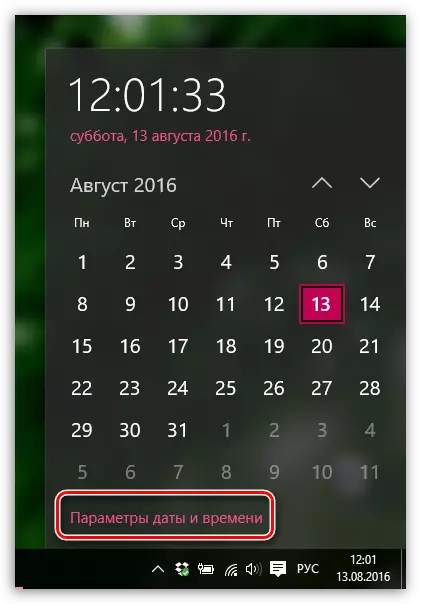
Cửa sổ hiển thị cửa sổ được khuyến nghị để kích hoạt vật phẩm "Đặt thời gian tự động" , Sau đó hệ thống sẽ độc lập thiết lập đúng ngày và thời gian.
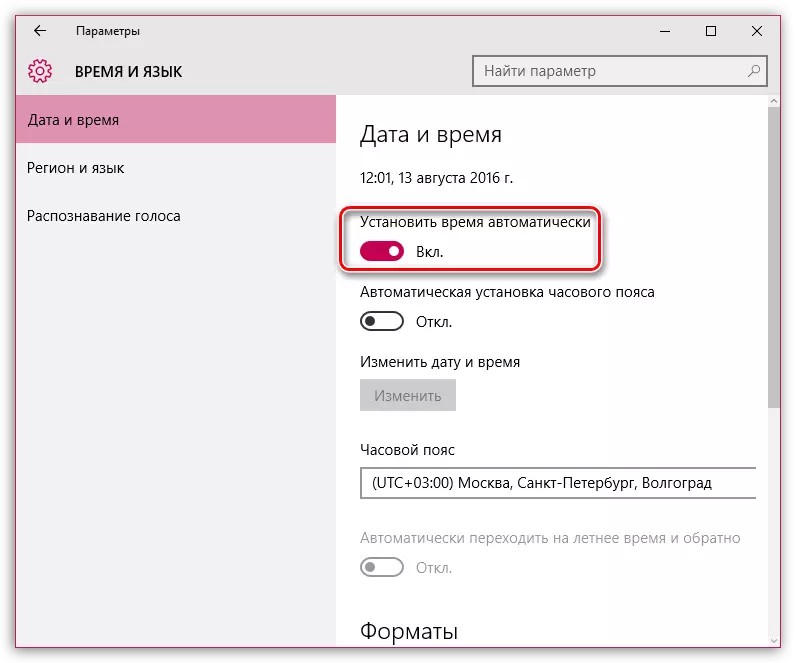
Nguyên nhân 2: Chứng chỉ đã hết hạn [Ngày]
Lỗi này, vì nó cũng có thể nói về thời gian đặt không chính xác, nó có thể là một dấu hiệu trung thành cho thấy trang web vẫn không cập nhật chứng chỉ của nó đúng hạn.Nếu ngày và giờ được cài đặt trên máy tính của bạn, thì vấn đề có lẽ là vấn đề và cho đến khi nó cập nhật chứng chỉ, chỉ truy cập vào trang web chỉ có thể được lấy bằng cách thêm vào ngoại lệ, được mô tả gần hơn với kết thúc bài viết.
Nguyên nhân 3: Không có sự tự tin vào giấy chứng nhận, vì giấy chứng nhận của nhà xuất bản của nó là không xác định
Một lỗi tương tự có thể xảy ra trong hai trường hợp: trang web thực sự không đáng đáng tin cậy, hoặc vấn đề là tệp CERT8.DB. Nằm trong thư mục hồ sơ Firefox, đã bị hỏng.
Nếu bạn chắc chắn về sự an toàn của trang web, thì đó có lẽ là vấn đề vẫn nằm trong một tệp bị hỏng. Và để giải quyết vấn đề, cần phải thực hiện Mozilla Firefox để tạo một tệp mới như vậy, và do đó cần phải xóa phiên bản cũ.
Để truy cập thư mục hồ sơ, nhấp vào nút menu Firefox và trong cửa sổ được hiển thị, nhấp vào biểu tượng với dấu hỏi.
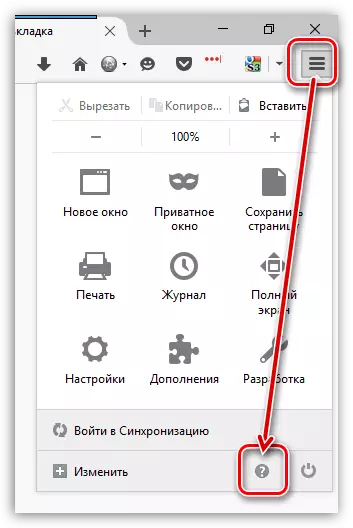
Trong cùng một khu vực của cửa sổ, một menu bổ sung sẽ được hiển thị trong đó bạn sẽ cần nhấp vào mục. "Thông tin để giải quyết vấn đề".
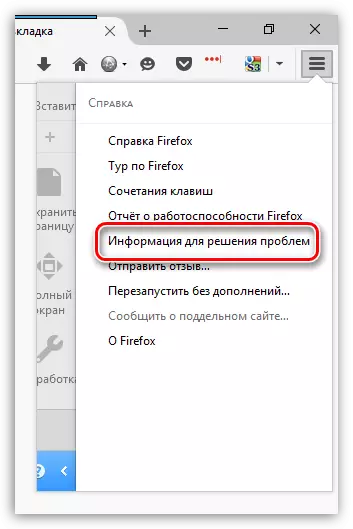
Trong cửa sổ mở, nhấp vào nút "Hiển thị thư mục".
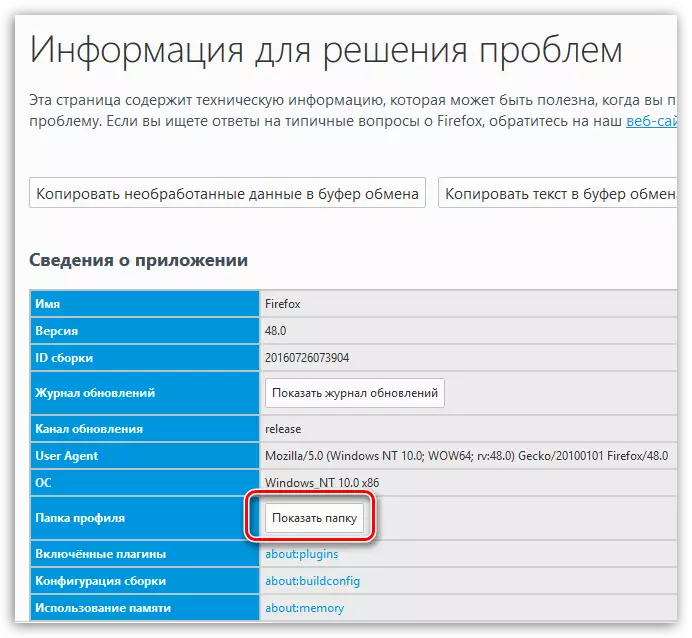
Sau khi thư mục Hồ sơ xuất hiện trên màn hình, bạn phải đóng Mozilla Firefox. Để thực hiện việc này, nhấp vào menu trình duyệt và trong cửa sổ được hiển thị nhấp vào nút. "Đầu ra".
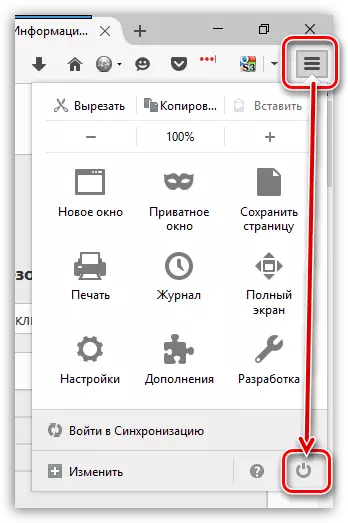
Bây giờ quay lại thư mục hồ sơ. Tìm tệp CERT8.DB trong đó, nhấp chuột phải vào nó và chọn Mục. "Xóa bỏ".
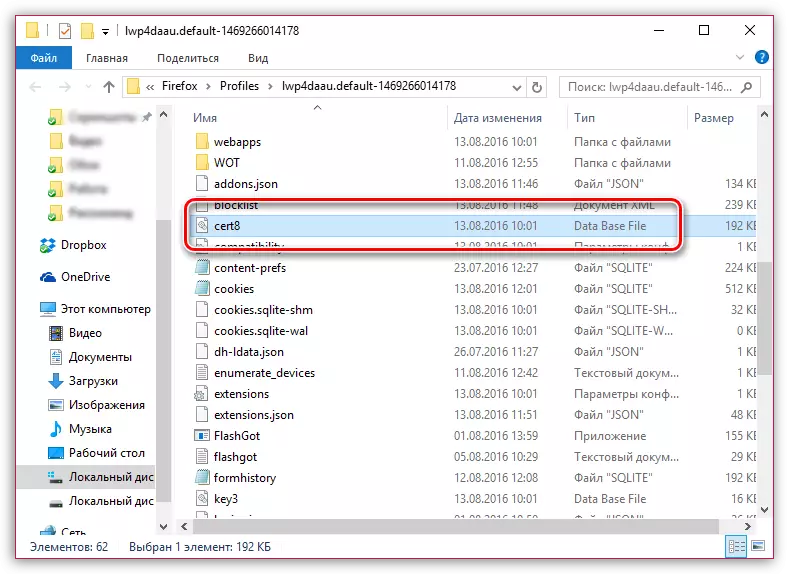
Khi tệp bị xóa, bạn có thể đóng thư mục hồ sơ và bắt đầu lại Firefox.
Nguyên nhân 4: Không có sự tự tin vào giấy chứng nhận, bởi vì Không có chứng chỉ chuỗi
Xảy ra lỗi tương tự, như đã được đặt, do phần mềm chống vi-rút, trong đó chức năng quét SSL được kích hoạt. Chuyển đến cài đặt chống vi-rút và vô hiệu hóa chức năng quét mạng (SSL).Làm thế nào để loại bỏ một lỗi khi di chuyển đến trang web không được bảo vệ?
Nếu lỗi "Lỗi khi chuyển sang kết nối an toàn" xuất hiện, nếu bạn đến một trang web không được bảo vệ, nó có thể nói về xung đột của tinctures, bổ sung và chủ đề.
Trước hết, hãy mở menu trình duyệt và đi đến phần "Bổ sung" . Ở khu vực bên trái của cửa sổ, mở tab Phần mở rộng của người Viking Ngắt kết nối lượng tiện ích mở rộng tối đa được cài đặt cho trình duyệt của bạn.
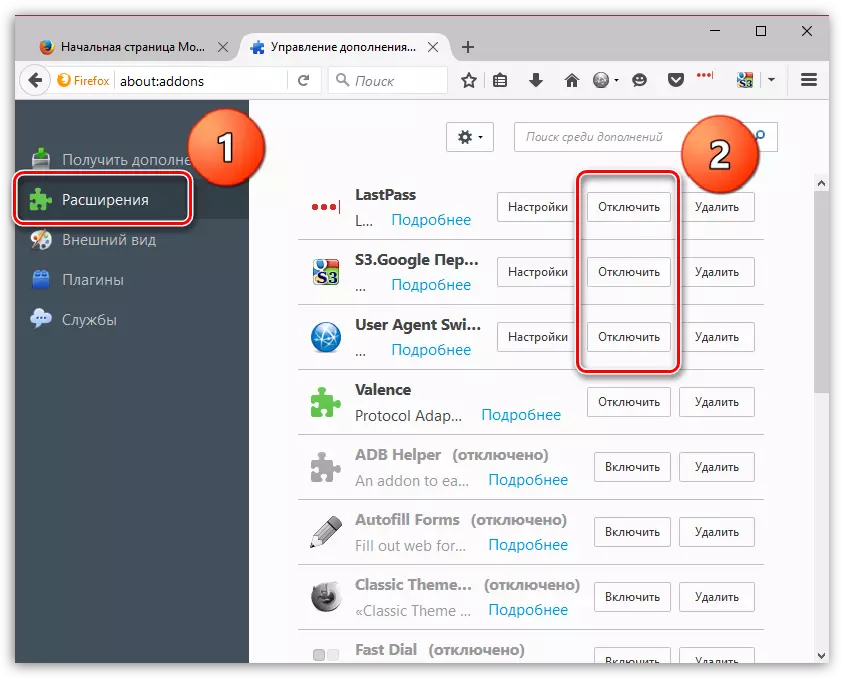
Theo dõi tab. "Ngoại hình" Và xóa tất cả các chủ đề của bên thứ ba, để lại và áp dụng tiêu chuẩn cho Firefox.
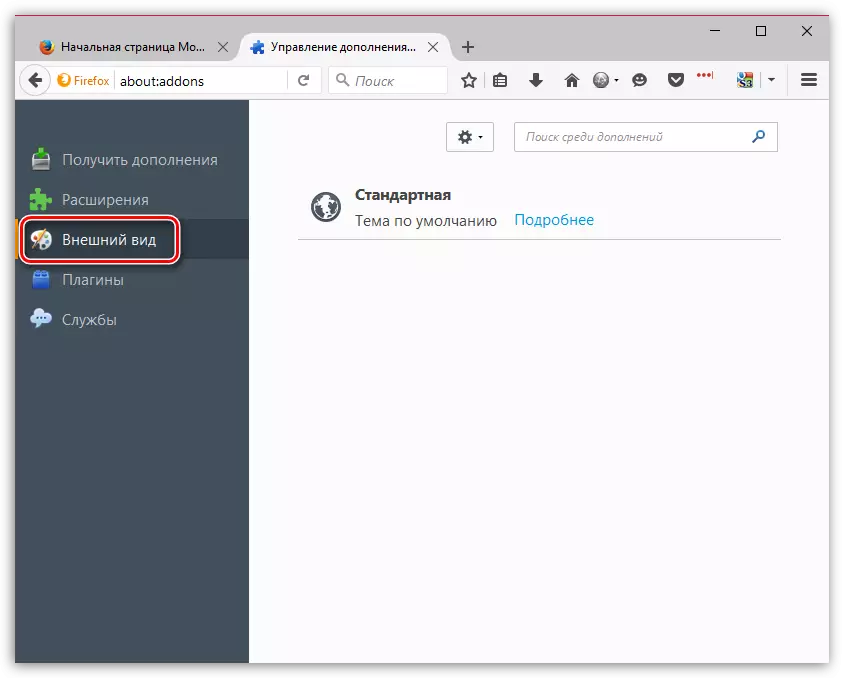
Sau khi thực hiện các hành động này, hãy kiểm tra lỗi. Nếu nó vẫn còn, hãy thử tắt khả năng tăng tốc phần cứng.
Để thực hiện việc này, nhấp vào nút Menu Browser và đi đến phần. "Cài đặt".
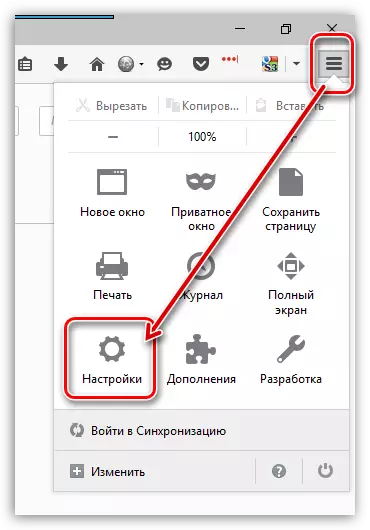
Ở khu vực bên trái của cửa sổ, đi đến tab "Thêm vào" , và trong top mở mẫu "Tổng quan" . Trong cửa sổ này, bạn sẽ cần xóa hộp kiểm "Nếu có thể, hãy sử dụng tăng tốc phần cứng".
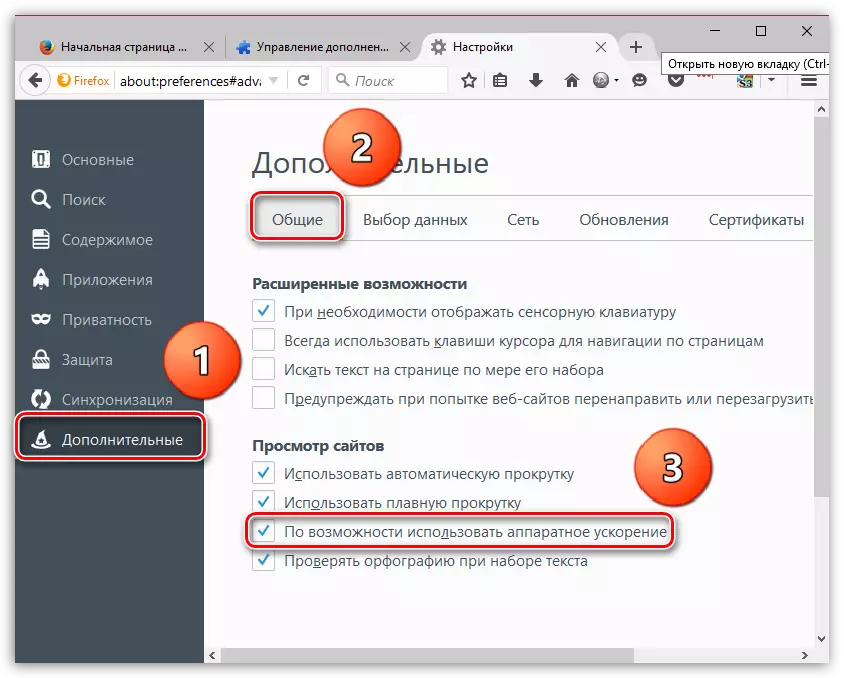
Lỗi bỏ qua
Nếu bạn chưa thể loại bỏ lỗi "Lỗi" Khi thiết lập kết nối an toàn ", nhưng đồng thời tự tin vào sự an toàn của trang web, có thể khắc phục sự cố bằng cách bỏ qua cảnh báo Firefox liên tục.Để thực hiện việc này trong cửa sổ lỗi, nhấp vào nút. "Hoặc bạn có thể thêm một ngoại lệ" , sau đó nhấp vào nút xuất hiện "Thêm ngoại lệ".
Cửa sổ hiển thị cửa sổ trong đó nhấp vào nút "Nhận chứng chỉ" và sau đó nhấp vào nút Xác nhận ngoại lệ an toàn.
Bài học video:
Chúng tôi hy vọng bài viết này đã giúp bạn loại bỏ các vấn đề trong công việc của Mozilla Firefox.
